運行CrystalDiskInfo,依次選擇菜單“功能 - 高級特征 - AAM/APM控製”。如圖:
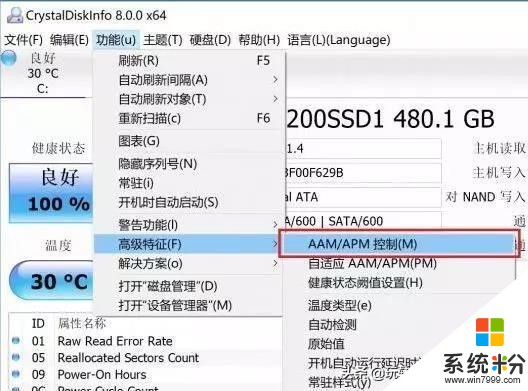
PS: 同時選擇上圖中的“自適應AAM/APM”功能,可以讓固態盤和機械盤運行更穩定。
這時會打開“AAM/APM控製”窗口。如圖:
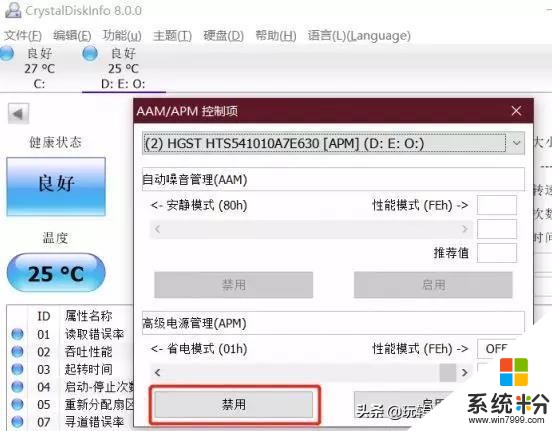
在硬盤下拉列表中選中機械硬盤,然後在下方的“高級電源管理(APM)”區域,點擊“省電模式”下的“禁用”按鈕。
這樣就關閉了機械硬盤的省電模式。機械硬盤運行卡頓的問題即可得到解決。
如果重啟電腦後,機械硬盤又出現了卡頓問題,那麼你可以設置CrystalDiskInfo開機啟動,就能實現每次電腦開機即可禁用機械硬盤的省電模式了。
附:設置CrystalDiskInfo開機啟動有兩種方法
方法一:把啟動項添加到“啟動”文件夾
我們隻需要把想要開機啟動的程序的快捷方式或文件放到“係統啟動文件夾”
或“用戶啟動文件夾”
裏即可實現開機啟動。
方法二:通過“任務計劃程序”創建開機啟動計劃任務
創建開機啟動計劃任務的方法步驟可以參見《Win10定時關機的方法,Win10自動關機設置技巧 - Windows10.Pro》和《巧用Win10“任務計劃程序”實現“任務管理器”開機自動啟動 - Windows10.Pro》兩篇文章。
相關資訊
最新熱門應用

bicc數字交易所app
其它軟件32.92MB
下載
比特國際網交易平台
其它軟件298.7 MB
下載
熱幣交易所app官方最新版
其它軟件287.27 MB
下載
歐昜交易所
其它軟件397.1MB
下載
vvbtc交易所最新app
其它軟件31.69MB
下載
星幣交易所app蘋果版
其它軟件95.74MB
下載
zg交易所安卓版app
其它軟件41.99MB
下載
比特幣交易app安卓手機
其它軟件179MB
下載
福音交易所蘋果app
其它軟件287.27 MB
下載
鏈易交易所官網版
其它軟件72.70MB
下載